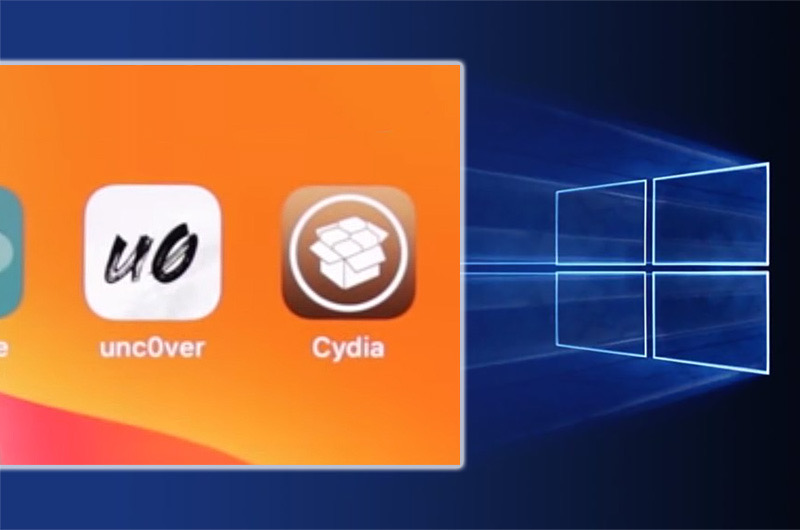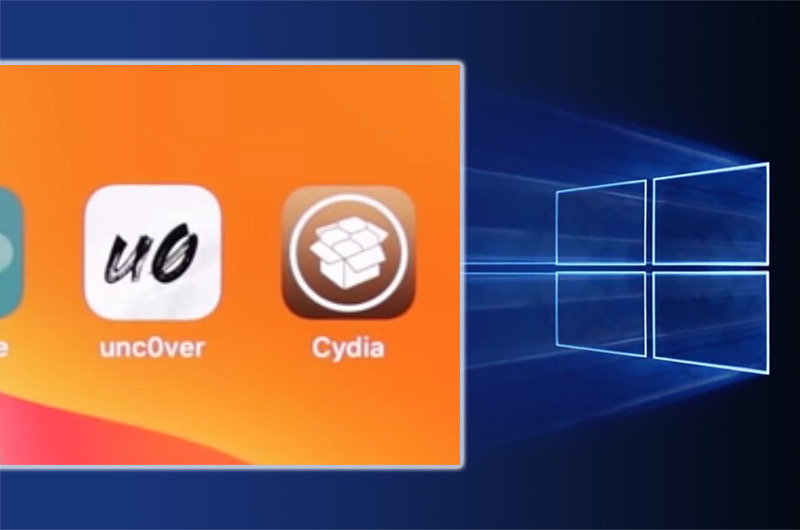
先日リリースされたiOSの最新版 iOS13.5。そのおかげで、またCydiaが使用可能になり、前回はMacでiPhoneなどのiOSを脱獄する方法を紹介した。今回は、それに引き続き、Windowsを利用した脱獄の方法の紹介である。
がんじがらめにされたiPhoneのシステムを柔軟な物に切り替える脱獄(ジェイルブレイク) 。言うなれば、iPhoneをAndroidの様な柔軟性に切り替えてしまうシステム変更である。
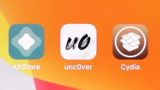
ジェイルブレイクは、何かしら設定やシステムなどに不満を持ち続けている人にとっては魅力的なことなのかもしれないが、Appleとしては推奨していない。意図しないシステムの変更となるため、保証やセキュリティリスクの観点からも自己責任の作業となる。

Windows用Unc0verでiOS 13.5が入ったiPhoneなどを脱獄する方法
Appleとしては推奨していない。私個人としても、学びの一環として試用する分には良い経験だとは思うが、普段使いにはおすすめしない。どちらにしても自己責任である事は心に留めておいてほしい。

- Windowsで、altstore.ioからWindows用のAltStore(ベータ版) をダウンロードする。
- ダウンロードされた圧縮ファイルを解凍する。解凍されたフォルダーを開き、setup(セットアップユーティリティ) を起動してAltServerをインストールする。
- スタートメニュー(画面左下のWindowsマーク) をクリックして、プログラムの一覧からAltServerを見つけて起動する。
- Windowsを利用した同期にはiTunesを利用するため、iTunesiTunesとiCloudがインストールされていないパソコンでは、ダウンロードするように要求が表示される。
既にiTunesとiCloudの両方がインストールされている場合は、5番までスキップしてもらいたい。
※ジェイルブレイクのインストール中は、別枠で操作するWindowsストアバージョンや他のブラウザでAppleからインストールするiTunesのダウンロードでは機能しないため、表示されたダウンロードリンクに従って、iTunesとiCloudの両方をインストールすること。このときにインストールされるものは、Appleのサーバーからインストールされるもので、Windowsストアバージョンではない。
・WindowsはiTunesがインストールされるとPCの再起動を促すが、iCloudがダウンロードされてインストールされるまで再起動は断る。
・iTunesのインストール完了後、再びスタートメニューからAltServerを起動する。するとiCloudのダウンロードとインストールを促す表示が表れるのでそれに従う。
・iCloudログイン要求が表示された場合、ジェイルブレイクでは使用しないため無視して構わない。
・Windowsに両方のインストールが完了したことを確認して再起動する。
- ライトニングケーブルでiOS 13.5がインストールされたiPhone(iOSデバイス) を接続し、iTunesに接続したiOSデバイスが表示されていることを確認する。
※WindowsとiOSデバイス間で信頼関係が確立されていない場合は、「信頼」をクリックする。
- Windows画面右下のシステムトレイにあるAltStoreアイコンをクリックし、「Install AltStore」の項目に表示されている接続されたiOSデバイスをクリックする。
- ポップアップが表示されたら、Apple IDとApple IDパスワードを入力して、iOSデバイスでAltStoreをサイドロードするための認証を行う。(数秒後、iOSデバイスのホーム画面にAltStoreアイコンが表示される。)
- iOSデバイスの「設定」を開き、一般→デバイス管理へと進む。表示されているApple IDをタップして「信頼」をタップする。
- iOSデバイスのホーム画面に表示されているAltStoreアイコンをタップして、起動することを確認する。
- iOSデバイスでAltStoreを開く。右下に表示されている[設定]をタップし、[Sign in Apple ID]をタップする。ここでも、Apple IDとパスワードを入力してAppleのサーバー認証を行い、再びサイドロードを許可する。このサイロードはUnc0verユーティリティ用である。
※「Could not find AltServer (AltServerが見つかりませんでした)」というエラーメッセージが表示された場合は、一度iPhoneをLightningケーブルから抜いて切断し、再びケーブルを繋いで再接続する。iTunesがiPhoneを認識していることを確認してから、もう一度サインインを試みる。
- iOSデバイスからSafariを開き、unc0ver.devを開く。
- 「Open in AltStore」 ボタンをクリックし、ポップアップに表示された「Open in “AltStore”?」で「Open」 ボタンをクリックする。すると、Unc0verインストーラーのダウンロードが開始される。
- 画面にダウンロードされたUnc0verが表示されたら、「7DAYS」ボタンをクリックしてUnc0ver脱獄ツールをiOSデバイスにインストールする。
- ホーム画面に戻り、Unc0verアイコンをタップし、「Jailbreak」ボタンをタップして脱獄プロセスを開始する。脱獄完了のお知らせでOKボタンを押すとデバイスが再起動する。
- 再起動したら、Unc0verアプリを起動し、「Jailbreak」ボタンをタップして脱獄を完了する。再び、脱獄完了のお知らせでOKボタンを押すとデバイスが再起動する。
- ホーム画面に表示されたCydiaアイコンを起動して使用を開始する。
Source: 9to5Mac
![[タカブログ] takao.iの思想ブログ始めました。とかいうタイトルはおかしいと思う。](https://yellowcorn.jp/thought/wp-content/uploads/2017/06/1498656865-df6083f84bc562e3a743bffdf29493a4.png)